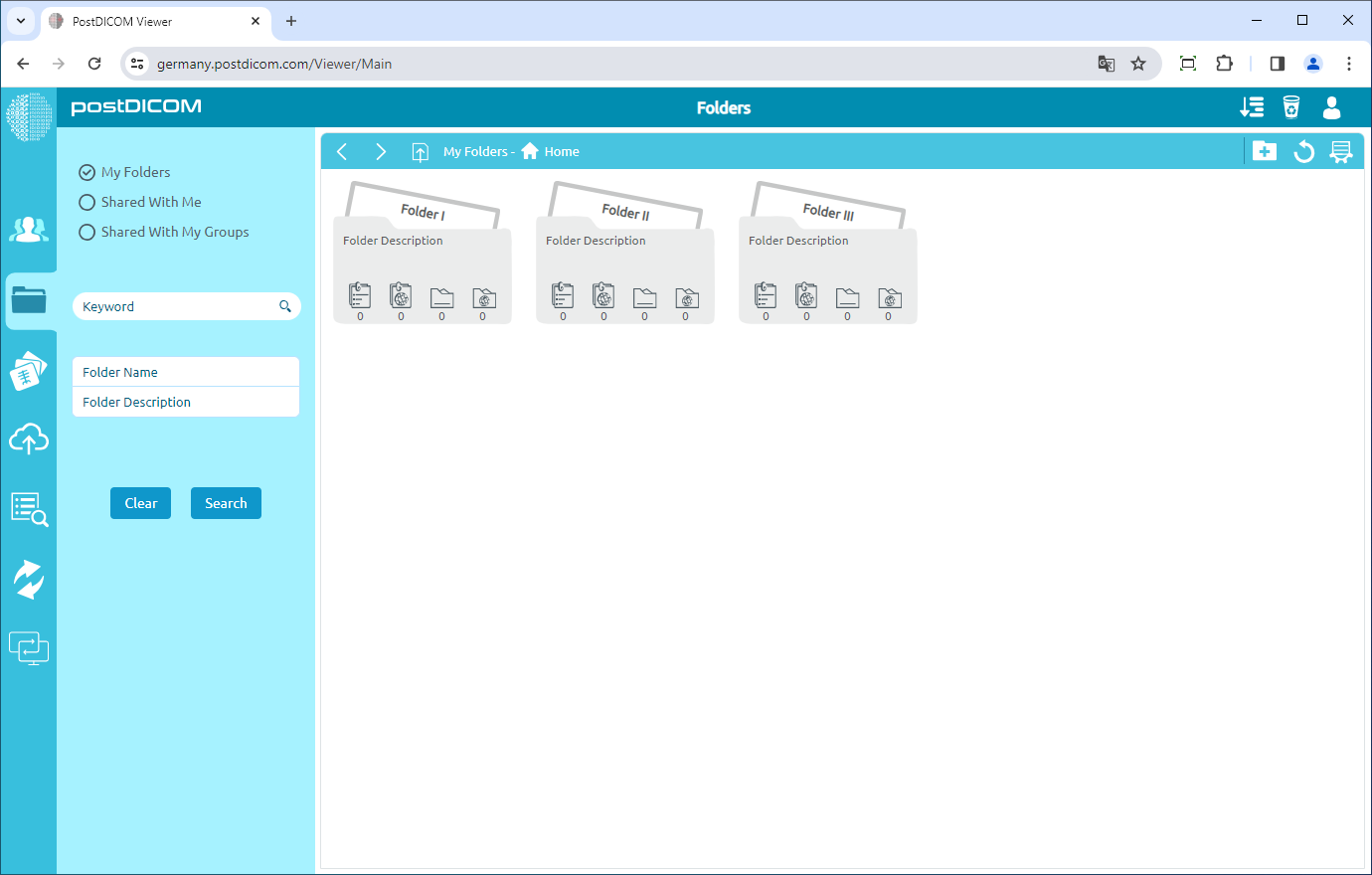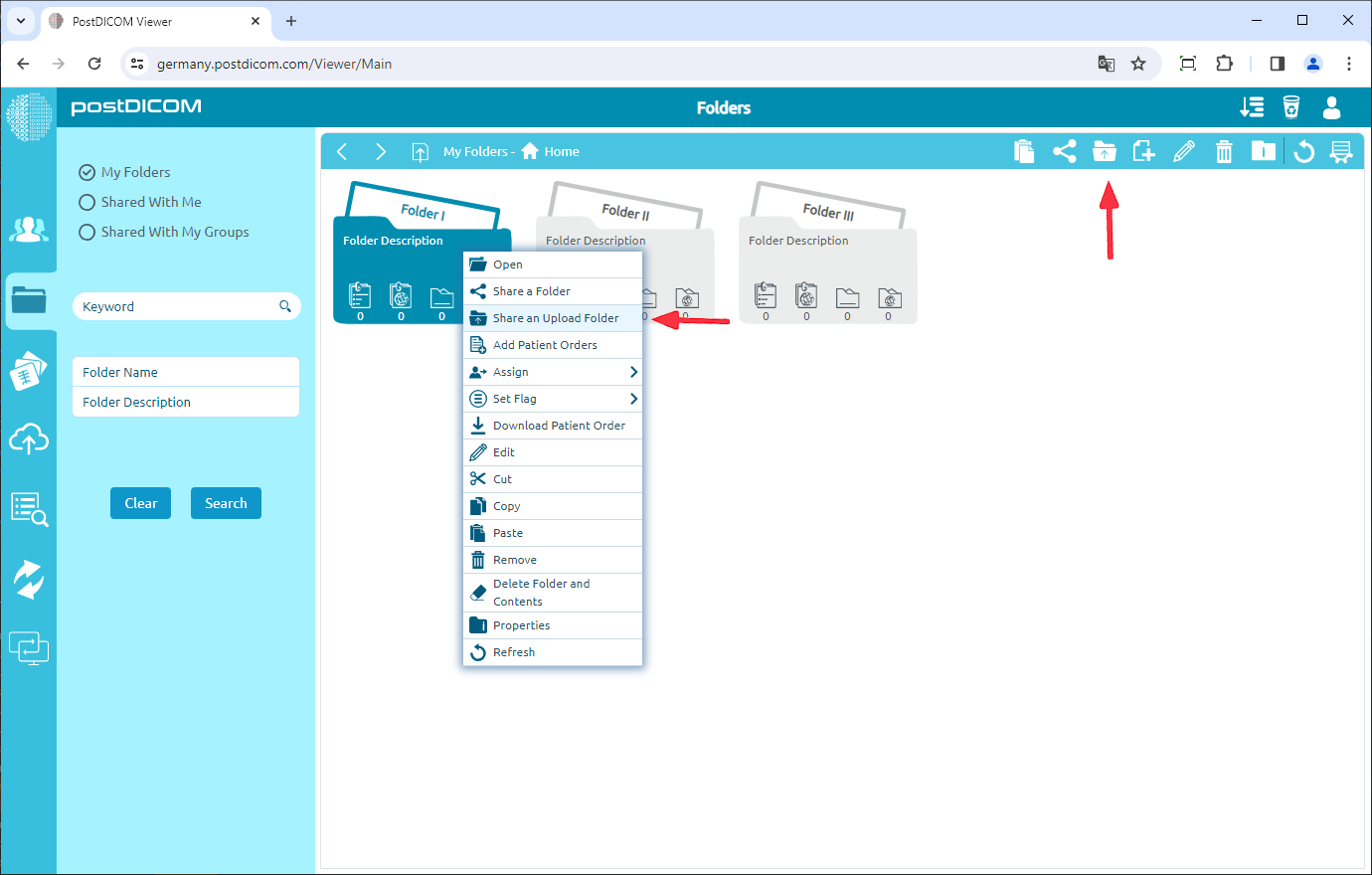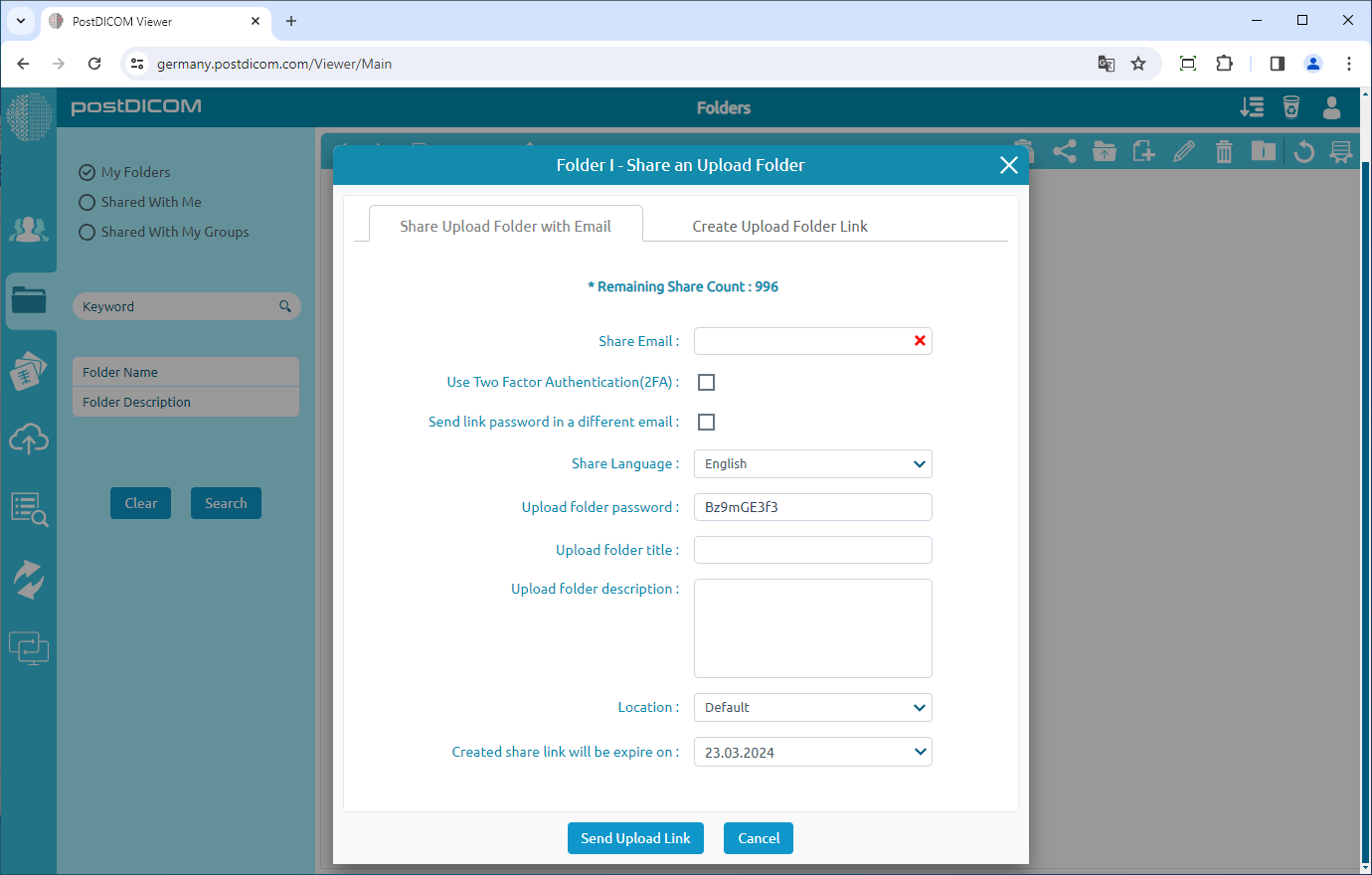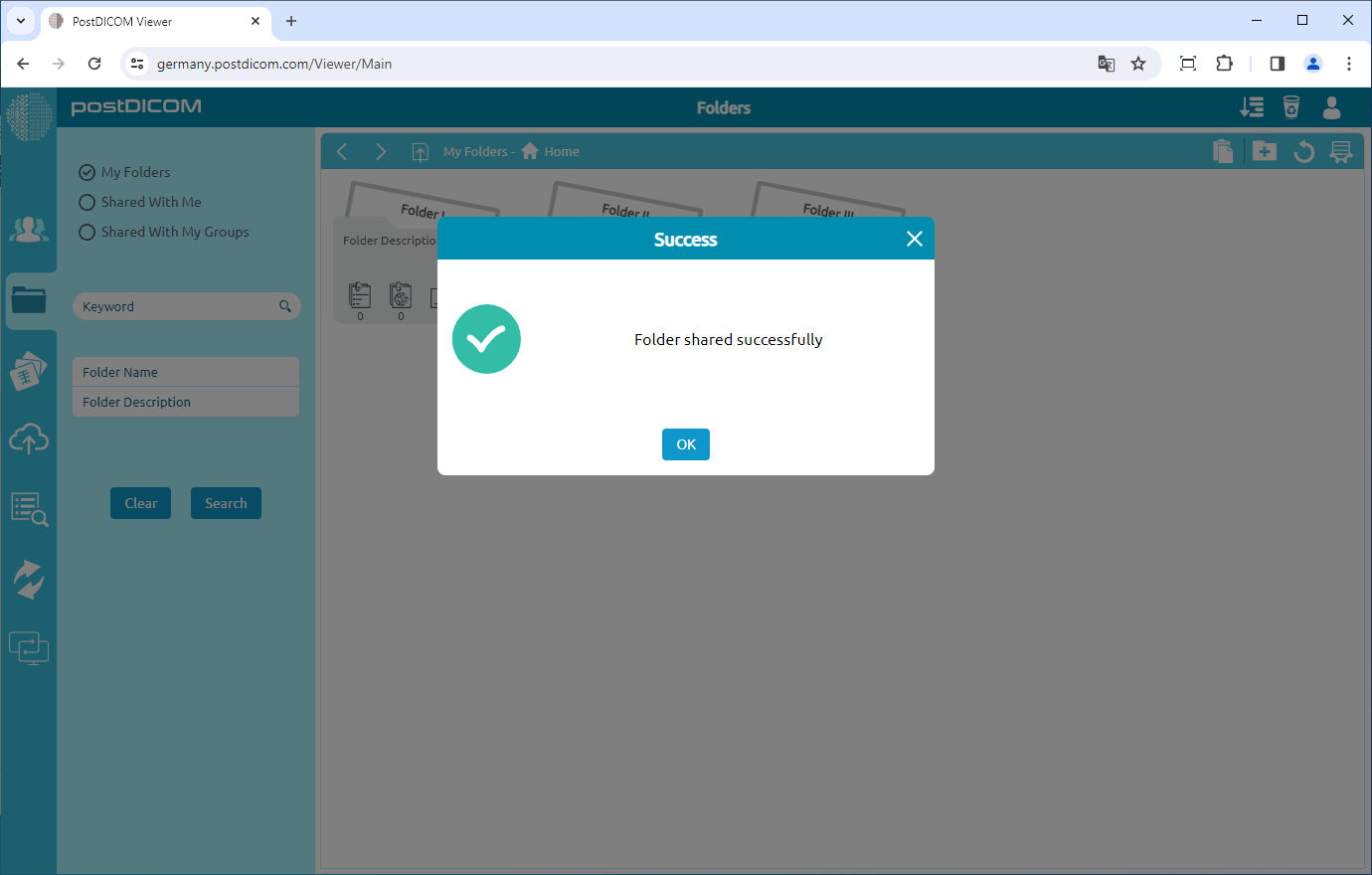As pastas e seus conteúdos podem ser visualizados em três locais diferentes. O primeiro é a seção "Pastas" na tela principal. O segundo é o formulário "Selecionar Pasta", exibido durante o upload, quando imagens médicas e documentos clínicos são adicionados às pastas. O terceiro é o formulário "Selecionar Pasta", exibido na página de resultados da "Pesquisa", quando Estudos de Pacientes são adicionados às pastas. Nesses três locais, a aparência visual das pastas, da barra de ferramentas e das funções é idêntica; portanto, neste artigo, são utilizadas capturas de tela da seção "Pastas".
Na seção "Pastas", todas as pastas e seus conteúdos são exibidos.
Clique na pasta que você deseja compartilhar. Depois de clicar, a pasta selecionada ficará azul e, se você clicar novamente, ela será desmarcada. Depois de selecionar a pasta, você pode clicar no ícone “Compartilhar uma pasta de upload” no canto superior direito do formulário ou clicar com o botão direito do mouse e selecionar “Compartilhar uma pasta de upload”
Depois de clicar no ícone, você verá o formulário Compartilhar uma pasta de upload por e-mail, usar a caixa de autenticação de dois fatores (2FA), enviar a senha do link em uma caixa de e-mail diferente, o idioma para o qual deseja converter o documento, a senha da pasta, o título da pasta, a descrição da pasta e a data de validade. É obrigatório preencher o e-mail do destinatário e a senha a ser usada para visualizar o conteúdo compartilhado. Certifique-se de usar uma senha forte. Escreva um nome de compartilhamento e uma descrição para a pasta e, em seguida, defina um dia de validade para o compartilhamento. O usuário compartilhado não poderá ver o conteúdo da pasta compartilhada após a data de expiração. Quando todos os valores forem inseridos, clique no botão “Enviar link de upload”. O link da pasta de upload e a senha serão enviados para o endereço de e-mail inserido. Dessa forma, se eles fizerem upload de um arquivo, você poderá visualizá-lo.
Após clicar, você verá o texto "Pasta compartilhada com sucesso". Você também pode visualizar e imprimir os detalhes do compartilhamento.